硬盘坏道怎么屏蔽
以管理员运行cmd,输入chkdsk X:/r扫描坏道,检测后重新分区或格式化,避开受损区域即可屏蔽物理坏道。
硬盘坏道屏蔽的完整指南

硬盘坏道是存储设备中常见的问题,可能导致数据丢失、系统崩溃或读写速度异常,当硬盘出现坏道时,用户需要及时采取措施屏蔽坏道,以延长硬盘寿命并保护数据安全,以下是详细的操作方法和注意事项。
什么是硬盘坏道?
硬盘坏道(Bad Sector)是指硬盘中无法正常读写的存储单元,根据成因可分为两类:
- 物理坏道:由磁头撞击、磁盘表面划伤或老化引起的物理损坏,无法修复。
- 逻辑坏道:由软件错误、突然断电或病毒攻击导致的存储单元逻辑错误,可通过工具修复。
检测硬盘坏道的工具
在屏蔽坏道前,需通过专业工具检测坏道位置,常用工具如下:
| 工具名称 | 适用系统 | 功能特点 |
|---|---|---|
| Windows CHKDSK | Windows | 系统自带,支持基础检测与修复 |
| CrystalDiskInfo | Windows | 可视化界面,检测硬盘健康状态 |
| Victoria HDD | Windows | 深度扫描,支持坏道标记 |
| HD Tune | Windows | 提供详细错误报告和性能测试 |
| badblocks | Linux | 命令行工具,支持全盘扫描 |
屏蔽硬盘坏道的步骤
数据备份
操作前需备份重要数据,避免因修复过程导致数据丢失,可使用外接硬盘、云存储或专业备份软件(如Acronis True Image)。
使用CHKDSK修复逻辑坏道
Windows系统自带的chkdsk命令可尝试修复逻辑坏道:

- 以管理员身份打开命令提示符。
- 输入命令:
chkdsk X: /f /r(X为硬盘盘符)。 - 系统将扫描并修复错误,耗时可能较长。
使用第三方工具标记物理坏道
若检测到物理坏道,需通过工具标记坏道区域,禁止系统继续使用,以Victoria HDD为例:
- 选择目标硬盘,进入“Tests”选项卡。
- 执行“Scan”扫描,查看坏道分布。
- 对红色标记的坏道区域选择“Remap”,尝试重新映射扇区。
- 若无法修复,使用“Erase”或“Hide”功能屏蔽坏道。
通过分区工具隔离坏道
若坏道集中在某个区域,可通过调整分区将其隔离:
-
DiskGenius操作步骤:
- 扫描坏道并记录起始和结束位置(如LBA 100000-105000)。
- 删除原有分区,新建分区时避开坏道区域。
- 格式化新分区后,系统将不再访问被屏蔽的扇区。
-
EaseUS Partition Master:
- 使用“Surface Test”检测坏道。
- 通过“Resize/Move Partition”调整分区边界,绕过坏道。
低级格式化(慎用)
低级格式化可重置硬盘扇区,但会彻底擦除数据并加速硬盘老化,仅建议在坏道过多时使用工具如HDD Low Level Format Tool。

注意事项
- 定期检测硬盘健康:使用CrystalDiskInfo监控S.M.A.R.T.状态(重点关注“Reallocated Sectors Count”)。
- 避免震动与高温:物理损坏多因外部冲击或散热不良引起。
- 供电稳定:使用UPS电源防止突然断电导致磁头损坏。
- 及时更换硬盘:若坏道数量持续增加,需考虑更换新硬盘。
相关问答(FAQs)
Q1:物理坏道可以通过软件彻底修复吗?
A1:不能,物理坏道是硬盘的永久性损伤,软件只能通过屏蔽或重新映射扇区来防止其被使用,若坏道扩散严重,需及时更换硬盘。
Q2:屏蔽坏道后的硬盘还能长期使用吗?
A2:取决于坏道数量及硬盘整体健康状况,若仅为少数坏道且S.M.A.R.T.参数正常,可继续使用1-2年;若频繁出现新坏道,需立即备份数据并更换硬盘。
版权声明:本文由 芯智百科 发布,如需转载请注明出处。






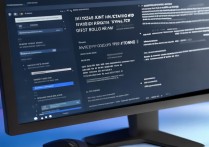
 冀ICP备2021017634号-12
冀ICP备2021017634号-12
 冀公网安备13062802000114号
冀公网安备13062802000114号